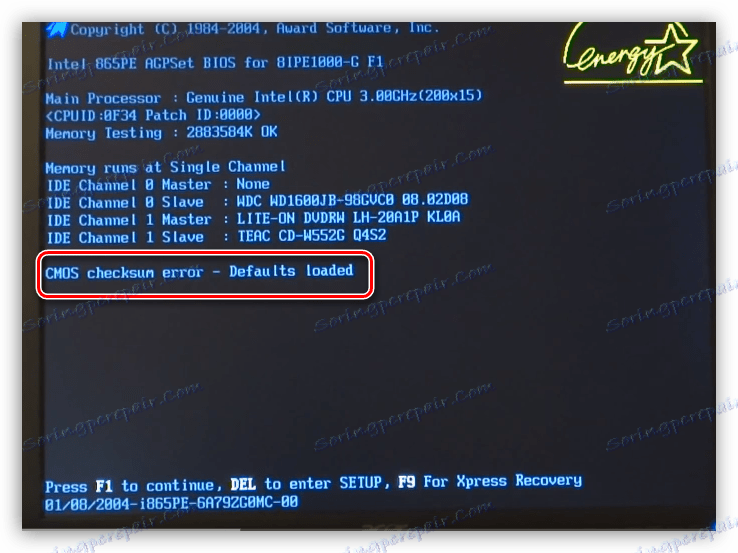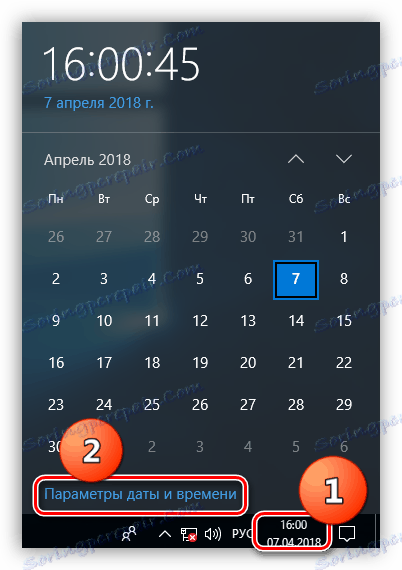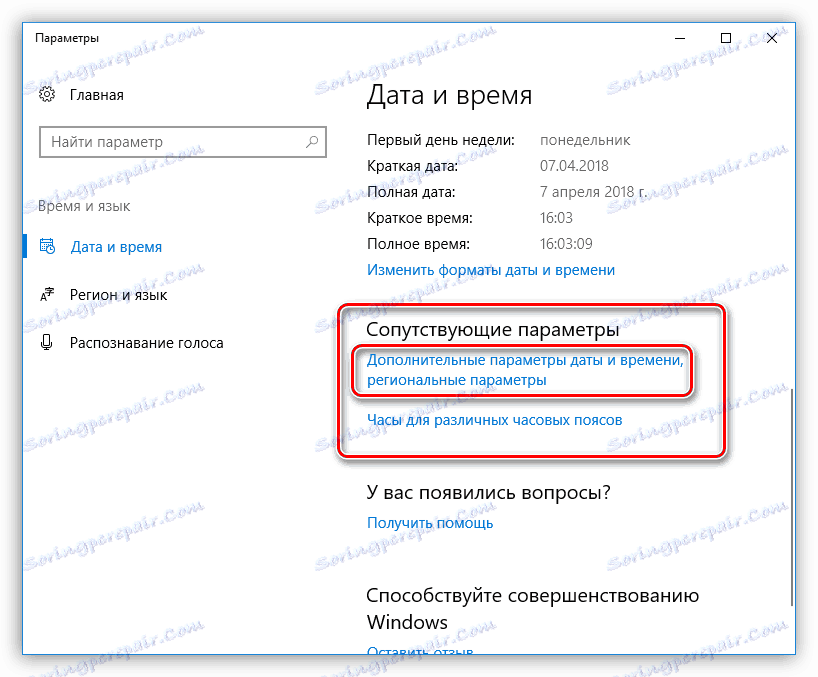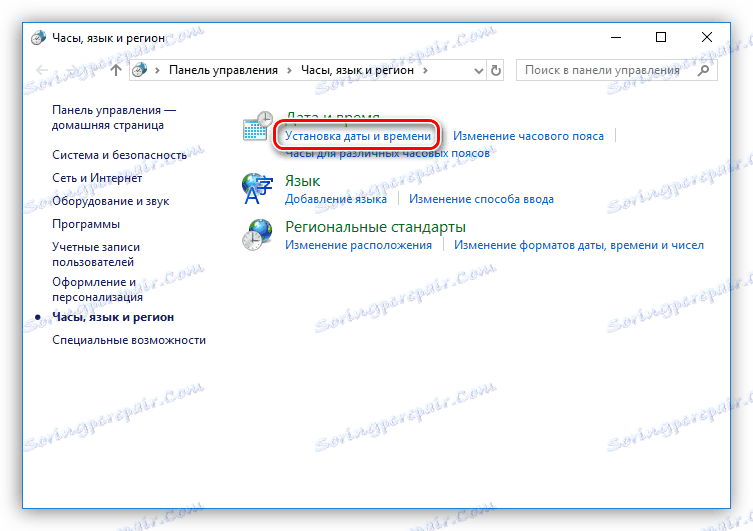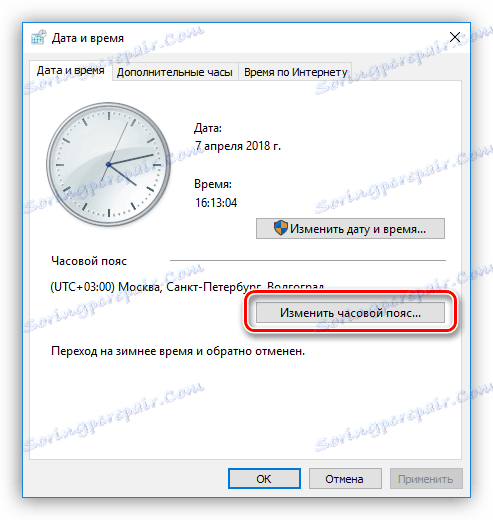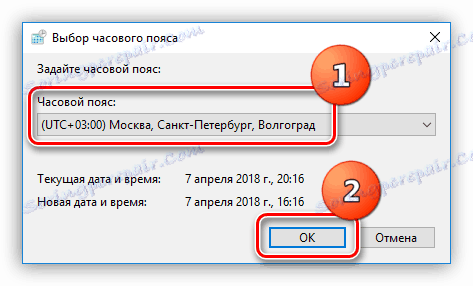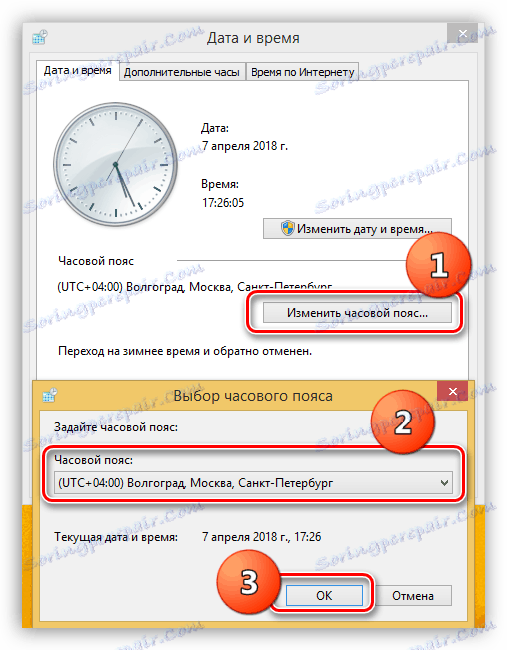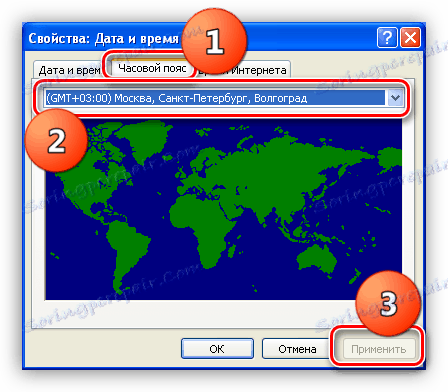Решавање проблема ресетовања времена на рачунару
Проблеми који се односе на неуспјех подешавања датума и времена су ретки, али могу изазвати много проблема. Осим уобичајеног нелагодности, може се догодити и неуспјех у програмима који приступају серверу програмера или одређених услуга за добијање различитих података. Ажурирања оперативног система могу се појавити и са грешкама. У овом чланку ћемо испитати главне разлоге за ово понашање система и како их елиминисати.
Садржај
Време је изгубљено на рачунару
Постоји неколико разлога за неисправан рад системског сата. Већина њих је узрокована немарношћу корисника самих. Ево најчешћих:
- БИОС батерија (батерија), исцрпљен је свој радни ресурс.
- Неважећа подешавања временске зоне.
- Активатори програма као што су "пробни ресет".
- Вирусна активност.
Даље ћемо разговарати детаљно о решавању ових проблема.
Разлог 1: Батерија је мртва
БИОС је мали програм написан на посебном чипу. Он контролише рад свих компоненти матичне плоче и чува промене у подешавањима у меморији. Системско време се такође мери помоћу БИОС-а. За нормалан рад, чип захтева аутономно напајање, које обезбеђује батерија уметнута у утичницу на матичној плочи.

Ако се животни век батерије заврши, онда електрична енергија коју генерише може можда бити недовољна за израчунавање и сачување параметара времена. Симптоми "болести" су следећи:
- Чести неуспех учитавања, изражен у заустављању процеса у фази читања БИОС-а.
![Грешка у покретању узрокована немогућношћу читања БИОС-а]()
- Након покретања система у области за обавештавање приказује се време и датум искључивања рачунара.
- Време се ресетује на датум производње матичне плоче или БИОС-а.
Решавање проблема је прилично једноставно: само замените батерију новом. Приликом избора, морате обратити пажњу на формулар. Онај који нам је потребан је ЦР2032 . Напон ових елемената је исти - 3 волти. Постоје и други формати "таблете", различити у дебљини, али њихова инсталација може бити тешка.

- Искључујемо рачунар, односно потпуно га искључимо из утичнице.
- Отворимо системску јединицу и пронађемо место где је батерија уграђена. Нађите га једноставно.
![Положај БИОС батерије на матичној плочи рачунара]()
- Нежно извлачење језика са танким одвијачем или ножем, уклоните стару "пилулу".
![Уклањање старе БИОС батерије са матичне плоче]()
- Инсталирајте нову.
Након ових радњи, вероватноћа потпуног ресетовања БИОС-а на фабричке поставке је велика, али ако се процедура изврши брзо, онда се то можда неће догодити. Важећи је у томе да се у тим случајевима бавите ако сте конфигурисали потребне параметре који су различити у значењу од подразумеваних и желите их сачувати.
Разлог 2: Временска зона
Неправилно подешавање појаса води до чињенице да је вријеме заостајало или се жури неколико сати. Тачно се приказују записници. Са ручним цјевоводом, вредности се чувају само док се рачунар не рестартује. Да бисте решили проблем, неопходно је одредити у коју временску зону се налазите и одаберите исправну ставку у поставкама. Ако имате проблема са дефиницијом, можете да контактирате Гоогле или Иандек са упитом као што је "сазнајте временску зону око града" .
Погледајте и: Проблем са одређивањем времена у Стеам-у
Виндовс 10
- Кликните једном на сат у системској палети и пратите везу "Подешавања датума и времена" .
![Идите на поставке датума и времена у Виндовсу 10]()
- Пронађите блок "Повезани параметри" и кликните на "Додатне параметре за датум и време, регионалне параметре . "
![Идите до подешавања напредних поставки датума и времена у оперативном систему Виндовс 10]()
- Овде је потребна веза "Подеси датум и време . "
![Идите на поставке датума и времена у оперативном систему Виндовс 7]()
- У прозору који се отвори, кликните на дугме да бисте променили временску зону.
![Идите на подешавање временске зоне у оперативном систему Виндовс 10]()
- У падајућој листи изаберите жељену вриједност која одговара нашој локацији и кликните на ОК . Сви параметри се могу затворити.
![Подешавање временске зоне у оперативном систему Виндовс 10]()
Виндовс 8
- Да бисте приступили подешавањима сата у "осам", кликните левим тастером на сат, а затим кликните на везу "Промени поставке датума и времена".
![Идите на поставке датума и времена у Виндовсу 8]()
- Даље радње су исте као у Вин 10: кликните на дугме "Промени временску зону" и подесите жељену вриједност. Не заборавите да кликнете на ОК .
![Подешавање временске зоне у оперативном систему Виндовс 8]()
Виндовс 7
Манипулације које је потребно направити да подесите временску зону у "седам" тачно понављају оне за Вин 8. Имена параметара и веза су исте, њихова локација је идентична.
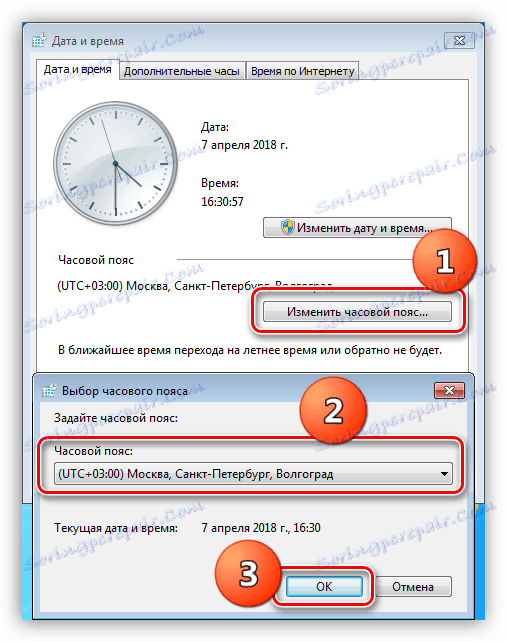
Виндовс кп
- Покрените подешавања времена двоструким кликом на сат.
![Идите на поставке датума и времена у оперативном систему Виндовс КСП]()
- Отвориће се прозор у који идемо на картицу Тиме Зоне . Изаберите жељену ставку на падајућој листи и кликните на "Примени" .
![Подешавање временске зоне у оперативном систему Виндовс КСП]()
Разлог 3: Активатори
Неки програми који се преузму из ресурса који дистрибуирају пиратски садржај могу имати уграђени активатор. Један од типова се зове "пробни ресет" и омогућава вам да продужите пробни период плаћеног софтвера. Такви "хакери" делују другачије. Неки имитирају или "преваре" сервер за активацију, док други други преводе системско време на датум инсталације програма. Ми смо заинтересовани, као што можете претпоставити, последњи.
Пошто не можемо прецизно одредити која врста активатора се користи у дистрибуцији, проблем можемо решити само на један начин: уклонити пиратски програм, али боље одједном. У будућности вреди одбити да користи такав софтвер. Ако вам је потребна нека специфична функционалност, обратите пажњу на бесплатне колеге, које су готово сви популарни производи.
Разлог 4: Вируси
Вируси су уобичајено име за малвер. Дођите до нашег рачунара, они могу помоћи творцу да украде личне податке или документе, направи машину члану мреже бота или само трач. Штеточине избришу или оштете системске датотеке, мијењају поставке, од којих једна може бити системско вријеме. Ако горе наведена рјешења нису ријешила проблем, највероватније је рачунар заражен.
Можете се ослободити вируса користећи посебан софтвер или контактирањем специјалиста на специјализованим веб ресурсима.
Више детаља: Борба против компјутерских вируса
Закључак
Решења проблему ресетовања времена на рачунару су углавном доступна чак и за неискусније кориснике. Међутим, ако се ради о вирусној инфекцији, онда ћете можда морати да се лепо бавите. Да би се то избегло, неопходно је искључити инсталацију хакованих програма и посјетити упитна мјеста, као и инсталирати антивирусни програм што ће уштедети много проблема.